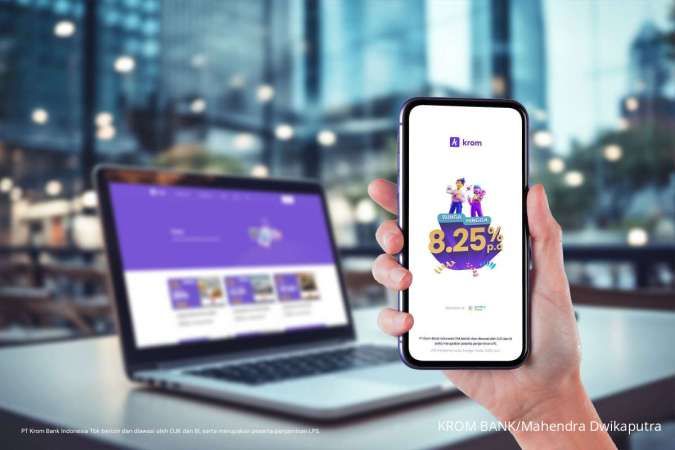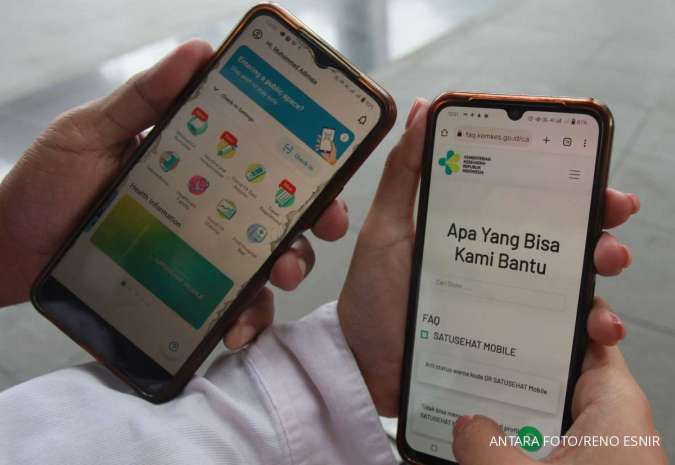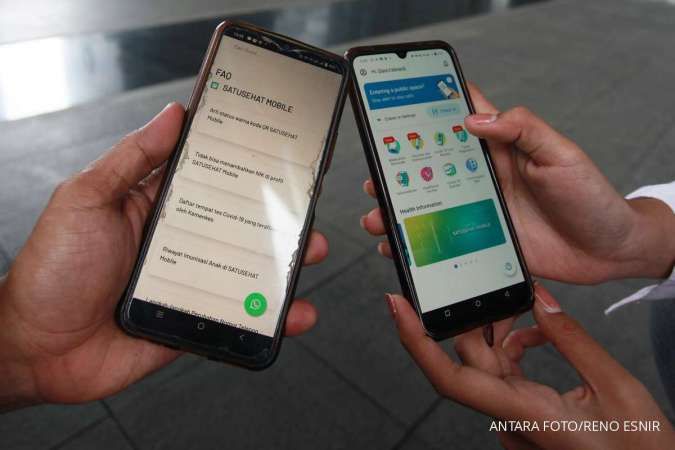KONTAN.CO.ID - JAKARTA. Cara update Google Play Store dengan mudah. Langkah berikut ini memudahkan pengguna Android mengetahui pembaruan aplikasi. Google Play Store merupakan toko aplikasi resmi untuk perangkat Android yang dikembangkan oleh Google. Di Google Play Store, pengguna dapat menemukan dan mengunduh berbagai aplikasi, game, film, buku, dan musik untuk perangkat Android mereka. Google Play Store memiliki ribuan aplikasi dan game, mulai dari aplikasi produktivitas hingga game terbaru.
Cara update Google Play Store
1. Cara update Google Play Store secara manual
Untuk memperbarui Google Play Store, ikuti langkah-langkah berikut ini.- Buka aplikasi Google Play Store.
- Ketuk ikon menu di bagian kiri atas layar.
- Cari menu Pengaturan.
- Cari pembaruan dari baris Versi aplikasi.
- Klik Perbarui.
- Setelah pembaruan selesai diinstal.
2. Cara update Google Play Store secara otomatis
Kemudian, pengguna bisa ikuti cara update Google Play Store yang bisa diatur secara otomatis.- Buka aplikasi Google Play Store.
- Klik ikon profil.
- Klik Pengaturan atau Setelan.
- Pilih Preferensi Jaringan.
- Klik Update aplikasi secara otomatis.
- Pilih salah satu opsi dengan atau tanpa WiFi dan data seluler.
- Periksa koneksi internet: Pastikan bahwa Anda terhubung ke jaringan Wi-Fi atau data seluler yang stabil.
- Hapus cache dan data aplikasi Google Play Store: Untuk melakukannya, buka Pengaturan > Aplikasi & notifikasi > Google Play Store > Penyimpanan > Hapus cache & Hapus data. Setelah itu, coba buka kembali Google Play Store dan periksa apakah ada pembaruan yang tersedia.
- Restart perangkat: Coba restart perangkat Android Anda untuk memperbaiki masalah update Google Play Store.
- Cek versi Android yang didukung oleh Google Play Store. Jika Anda menggunakan versi Android yang lebih tua, mungkin tidak semua fitur Google Play Store tersedia atau pembaruan tidak dapat diinstal. Pastikan perangkat Anda menjalankan versi Android terbaru yang didukung oleh Google Play Store.